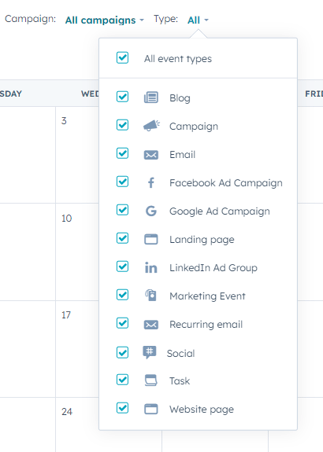Tworzenie i przypisywanie zadań marketingowych w narzędziu kampanii
Data ostatniej aktualizacji: stycznia 22, 2024
Dostępne z każdą z następujących podpisów, z wyjątkiem miejsc, w których zaznaczono:
|
|
Twórz zadania marketingowe, które pomogą Tobie i Twojemu zespołowi utrzymać kampanie marketingowe na właściwym torze i w odpowiedniej organizacji. Tylko użytkownicy zuprawnieniami Campaigns Publish mogą tworzyć i przeglądać zadania marketingowe.
Tworzenie zadania marketingowego
Aby utworzyć zadanie marketingowe z narzędzia kampanii:- Na koncie HubSpot przejdź do Marketing > Kampanie..
- U góry kliknij kartę Zadania.
- W prawym górnym rogu kliknij opcję Utwórz zadanie.
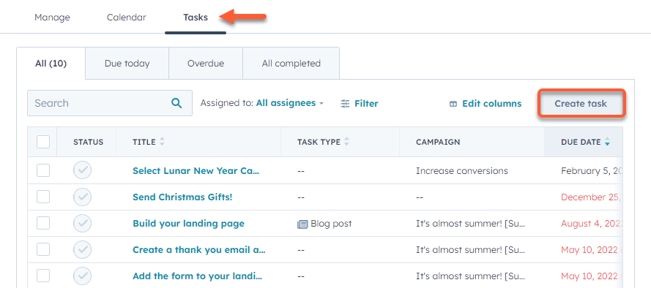
- W prawym panelu skonfiguruj szczegóły zadania:
- Tytuł: wprowadź tytuł zadania. Jest to pole wymagane.
- Typ : wybierz typ zawartości dla zadania.
- Kampania: wybierz istniejącą kampanię, z którą chcesz powiązać zadanie.
- Assigned to: wybierz użytkownika HubSpot dla zadania. Jeśli osoba, której przypisanozadanie, mawłączone powiadomienia, zostanie powiadomiona o przypisaniu zadania po jego utworzeniu.
- Termin wykonania: ustawtermin wykonania zadania.
- Termin wykonania: ustaw termin wykonania zadania.
- Uwagi: wprowadź dodatkowe uwagi dotyczące zadania.
- Na dole kliknij przycisk Zapisz. Zadanie pojawi się w kalendarzu marketingowym w wybranym dniu i godzinie.

Wypełnianie, edytowanie lub usuwanie zadań marketingowych
Aby edytować lub usunąć zadanie:
- Na koncie HubSpot przejdź do Marketing > Kampanie..
- U góry kliknij kartę Zadania.
- Aby ukończyć zadanie, kliknij znacznik wyboru obok zadania.
- Aby edytować zadanie:
- W tabeli najedź kursorem na zadanie i kliknij Edytuj.
- W prawym panelu wprowadź zmiany w szczegółach zadania.
- Na dole kliknij przycisk Zapisz.
- Aby usunąć zadania zbiorczo:
- Zaznacz pola wyboru obok zadań, które chcesz usunąć.
- W górnej części tabeli kliknij przycisk Usuń.
- W oknie dialogowym kliknij Usuń zadania.
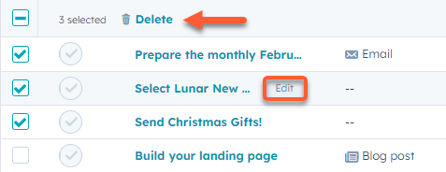
Filtrowanie i porządkowanie zadań marketingowych
Aby filtrować i porządkować zadania marketingowe w tabeli zadań:
- Na koncie HubSpot przejdź do Marketing > Kampanie..
- U góry kliknij kartę Zadania.
- Aby filtrować zadania na podstawie terminu lub statusu ukończenia, kliknij u góry kartę Termin wykonania, Przegląd lub Wszystkie ukończone .
- Aby dostosować filtry zadań, kliknij przycisk Filtruj i wybierz typ zadania, termin wykonania lub priorytet zadań, które chcesz wyświetlić. Następnie kliknij przycisk Zastosuj.
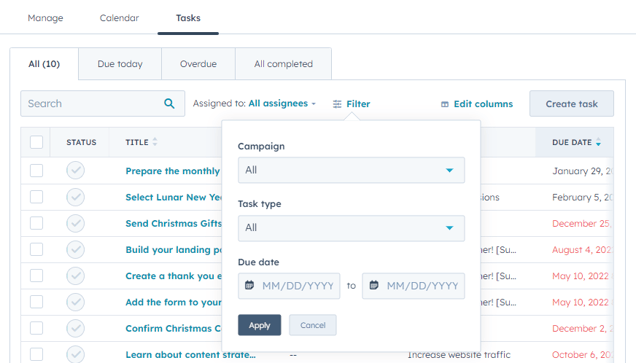
- Aby edytować kolumny w tabeli, kliknij Edytuj kolumny, a następnie dostosuj kolumny pulpitu nawigacyjnego w oknie dialogowym:
- W lewym panelu zaznacz pola wyboru obok kolumn, które chcesz dodać do tabeli.
- W prawym panelu kliknij X obok kolumn, które chcesz usunąć z tabeli.
- Po dostosowaniu kolumn kliknij przycisk Zapisz.
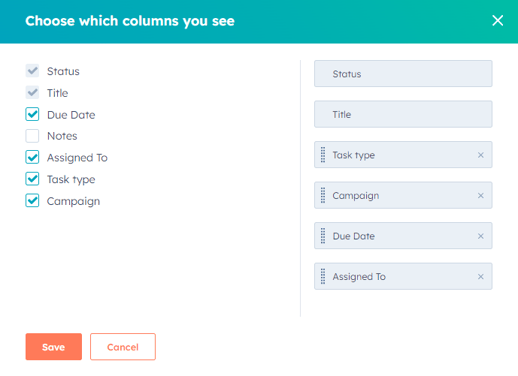
Zarządzanie zadaniami marketingowymi w kalendarzu marketingowym
Aby zarządzać zadaniem bezpośrednio w kalendarzu marketingowym:
- Na koncie HubSpot przejdź do Marketing > Kampanie..
- U góry kliknij kartę Zadania.
- U góry kliknij kartę Kalendarz.
- Kliknij nazwę zadania.
- Aby otworzyć kampanię w nowej karcie przeglądarki, kliknij przycisk [ethenazwa kampanii].
- Aby oznaczyć zadanie jako ukończone, kliknij znacznik wyboru w lewym dolnym rogu.
- Aby edytować zadanie w kalendarzu, kliknij Edytuj.
- Aby usunąć zadanie, kliknij przycisk Usuń.
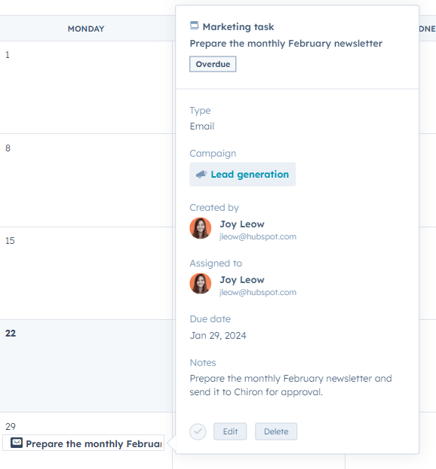
- Po potwierdzeniu, że uprawnienia do zadań są prawidłowe, upewnij się, że wybrano odpowiednie filtry kampanii i typów zdarzeń.
Uwaga: zaznaczenie pola wyboru Powtarzające się wiadomości e-mail umożliwia wyświetl aniew kalendarzu subskrypcji blogów i wiadomości RSS , ale nie obejmujeautomatycznych wiadomości e-mail utworzonych za pomocą narzędzia przepływu pracy.